Lỡ nhập sai mật khẩu laptop nhiều lần thì phải làm sao? Có cách nào lấy lại mật khẩu laptop khi quên mã pin laptop hay không?
Nếu bạn nhập sai mật khẩu laptop nhiều lần thì bài viết này là dành cho bạn! Dưới đây chúng tôi sẽ hướng dẫn bạn cách mở máy tính khi quên mật khẩu nhanh chóng và hiệu quả nhất!

Hướng dẫn mở khóa khi nhập sai mật khẩu laptop nhiều lần
Nếu quên mã pin laptop, có thể máy tính của bạn sẽ bị khóa, không thể truy cập vào Windows và rất có thể mất dữ liệu vĩnh viễn. Với laptop bị nhập sai mật khẩu nhiều lần, bạn có thể thực hiện mở khóa laptop bằng 3 cách: Sử dụng cài đặt từ Windows. sử dụng USB Boot hoặc công cụ khôi phục mật khẩu từ bên thứ ba.
1. Đặt lại mật khẩu Windows
Lưu ý, cách này chỉ sử dụng được trong trường hợp bạn đã đăng ký và sử dụng tài khoản Microsoft để đăng nhập vào máy tính.
Bước 1: Đăng nhập vào tài khoản của bạn
Bạn truy cập TẠI ĐÂY và nhập Tài khoản Microsoft cần đặt lại mật khẩu → Nhập tài khoản → Chọn Tiếp theo.

Nhập tài khoản và bấm Tiếp theo
Bước 2: Thực hiện đặt lại mật khẩu
Tại đây, nhấn vào dòng chữ Tôi không có bất kỳ thức gì trong số này.

Thực hiện xác nhận định danh
Bước 3: Nhập mã xác minh danh tính được gửi tới email của bạn.
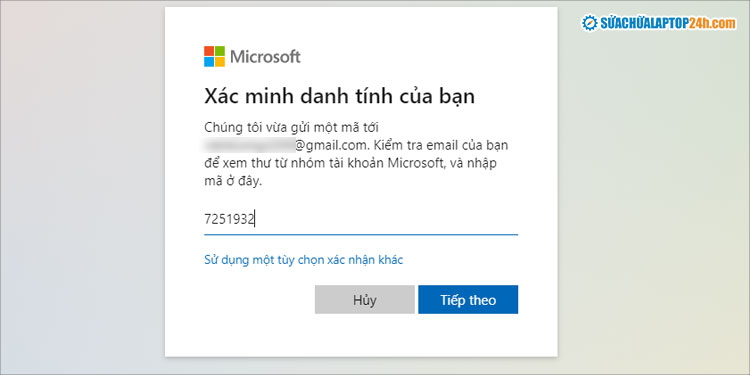
Nhập mã xác minh danh tính của bạn
Bước 4: Tiến hành đặt lại mật khẩu mới → Nhấn Tiếp theo

Tiến hành đặt lại mật khẩu mới
Bước 5: Cuối cùng, khi màn hình hiển thị giao diện Mật khẩu của bạn đã thay đổi là bạn đã tiến hành đặt mật khẩu Windows thành công.

Thông tin bảo mật được cập nhật
Nhấn vào Đăng Nhập để truy cập vào tài khoản. Chúc bạn thành công!
2. Truy cập vào Administrator khác để đổi mật khẩu
Lưu ý: Cách này áp dụng cho các phiên bản Windows 7 trở lên, trường hợp máy bạn có tài khoản Administrator khác.
Bước 1: Trên màn hình đăng nhập Windows, bạn có thể đăng nhập vào máy tính bằng tài khoản Admin khác có sẵn.
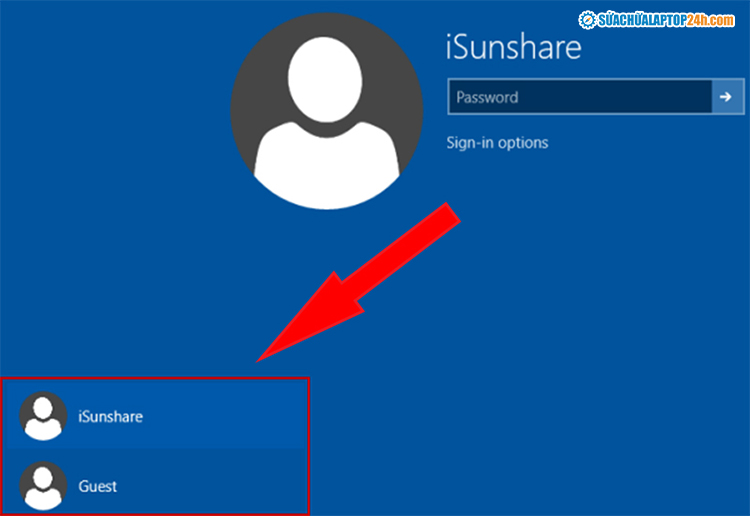
Sử dụng tài khoản Admin có sẵn trong máy
Ngoài ra, bạn cũng có thể truy cập vào Administrator bằng tổ hợp phím Ctrl + Del + Alt và chọn Switch User để chuyển sang tài khoản Admin mà bạn nhớ mật khẩu.

Sử dụng tổ hợp phím Ctrl + Del + Alt
Bước 2: Sau khi vào máy tính, trong hộp tìm kiếm của Windows, tìm kiếm và mở Control Panel.

Tìm kiếm và mở Control Panel
Bước 3: Nhấp vào Tài khoản người dùng để mở cửa sổ Tài khoản người dùng.

Truy cập tài khoản người dùng
Bước 4: Nhấp vào liên kết Quản lý tài khoản khác.

Chọn Quản lý tài khoản khác
Bước 5: Chọn tài khoản mà bạn quên mật khẩu để đổi mật khẩu.
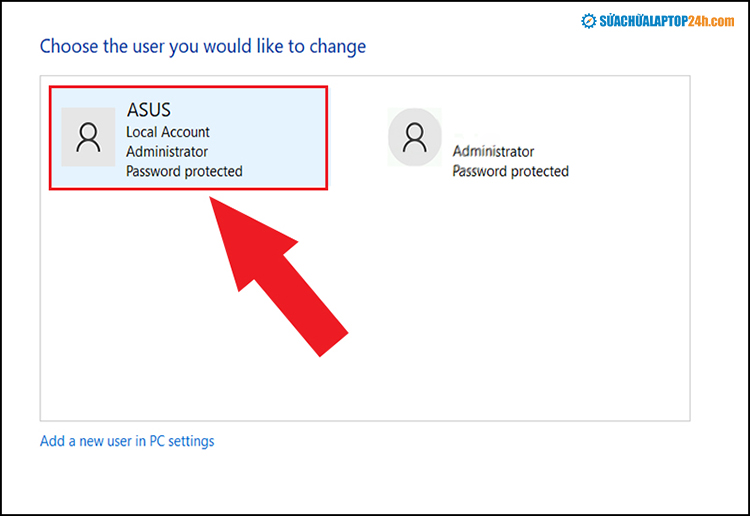
Chọn tài khoản muốn đổi mật khẩu
Bước 6: Bấm Thay đổi mật khẩu.

Nhấp vào Thay đổi mật khẩu
Bước 7: Nhập mật khẩu vào các ô yêu cầu Nhấn nút Đổi mật khẩu để đổi mật khẩu.

Thay đổi mật khẩu
3. Dùng USB Boot lấy lại mật khẩu laptop
USB Boot là công cụ có khả năng gỡ bỏ mật khẩu trên máy tính/laptop từ Win 7 đến Win 10. Sử dụng USB Boot để gỡ bỏ mật khẩu rất hiệu quả. Tuy nhiên nó đòi hỏi nhiều hiểu biết về kỹ thuật vì việc vận hành và cài đặt hơi phức tạp.

Dùng USB Boot lấy lại mật khẩu laptop
Nếu có sẵn USB Boot thì bạn nên nhờ người có chuyên môn hỗ trợ trong trường hợp này hoặc mang máy tính tới cơ sở gần nhất của hệ thống Sửa chữa Laptop 24h để được các kỹ thuật viên hỗ trợ.
4. Sử dụng công cụ khôi phục mật khẩu của bên thứ ba
Chức năng chính của Password Changer là khôi phục mật khẩu chuyên nghiệp. Đây là công cụ được thiết kế để reset mật khẩu Administrator và Local User trên Windows trong trường hợp quên hoặc mất mật khẩu. Phần mềm giúp mở khóa tài khoản bị khóa và thay đổi thuộc tính tài khoản.

Công cụ Active@ Password Changer
Công cụ hỗ trợ khôi phục mật khẩu cho Windows 10/8/7, Windows Vista, Windows XP, Windows 2000, Windows NT, Windows Server 2003, Windows Server 2008.
Link tải phần mềm Active@ Password Changer: TẠI ĐÂY
Trên đây là hướng dẫn của chúng tôi giúp bạn mở khóa nếu nhập sai mật khẩu laptop nhiều lần. Nếu đã thực hiện các hướng dẫn trên vẫn không thể lấy lại được mật khẩu laptop thì bạn có thể mang máy tính tới cơ sở gần nhất của hệ thống Sửa chữa Laptop 24h để được hỗ trợ nhanh nhất nhé!












![[Tổng hợp] 50+ hình nền đen hiện đại, chất lượng cao](https://suachualaptop24h.com/images/news/2021/03/31/small/tong-hop-50-hinh-nen-den-bao-dep-va-chat-luong_1617134787.jpg)


